
Table des matières:
- Auteur John Day [email protected].
- Public 2024-01-30 09:08.
- Dernière modifié 2025-01-23 14:46.
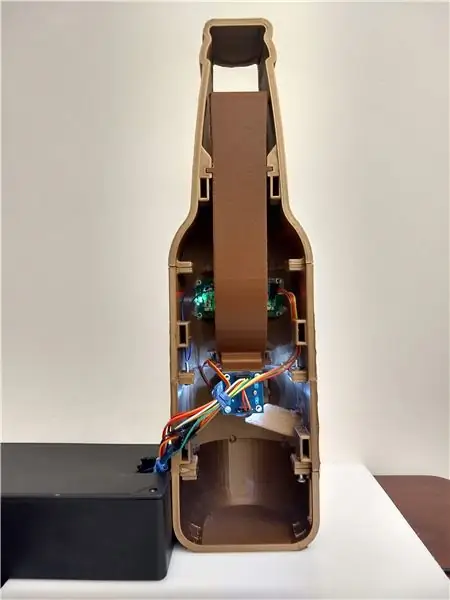




Cette instructable a été créée pour répondre aux exigences du projet du Makecourse 2018 à l'Université de Floride du Sud (www.makecourse.com)
De temps en temps, j'aime rentrer à la maison et boire quelques bières pour me détendre après une longue journée de vie. Malheureusement, mes capsules de bouteilles ont commencé à s'accumuler et j'ai pensé qu'il fallait faire quelque chose pour y remédier. C'est pourquoi j'ai créé ce trieur de bouchons de bouteilles tout à fait ridicule mais semi-sensibe. Maintenant, je sais ce que vous pensez, "ne pourriez-vous pas jeter les bouchons des bouteilles" ou "les bouchons des bouteilles ne vont-ils pas s'empiler de toute façon?". Eh bien… oui, mais je voulais me familiariser avec Arduino et cela m'a donné l'excuse et la motivation pour le faire !!!
Et qui n'en voudrait pas dans son propre ManCave ou SheShed ?!?!
Dans ce Instructable, je vais vous montrer étape par étape comment j'ai créé cet appareil ringard et globalement inutile !
(Veuillez boire de façon responsable)
Si vous avez des questions sur cette version ou avez besoin d'aide pour le dépannage, veuillez laisser un commentaire ci-dessous et je serai ravi de vous aider !
Étape 1: Rassembler les pièces

Matériel pour les circuits
Pour construire cet appareil, vous aurez besoin des pièces suivantes. Certains d'entre eux sont facultatifs car ils rendent la construction un peu plus durable.
Ne vous inquiétez pas, je fournirai les liens vers les produits que j'ai achetés sur Amazon.com. Mais voyez tout ce que vous pouvez éliminer de vos appareils électroniques cassés/anciens dans la maison !
- Arduino Uno R3………………………………………………… 16,90 $
- Capteur de couleur TCS230 / TCS2300 …………………….9,99 $
- Écran LCD IIC 1602 avec module I2C………………….$7.59Assurez-vous qu'il a le module I2C!!!
- Servo SG90 9G……………………………………………….12,99 $ (6 pack) Mieux vaut les acheter en gros car vous les utilisez pour tout et individuellement, ils sont chers.
- Prise stéréo à angle droit de 3,5 mm vers fil nu……..5,92 $ Vous pouvez probablement trouver un vieux câble audio dans la maison !
- Fils, MM, MF, FF………………………………………….$6.98
- Bouclier à vis pour Arduino Uno R3……………………..9,98 $ (En option, je ne voulais pas que mon câblage tombe par inadvertance)
- Module de lecteur de carte MicroSD…………………………$8.29
- (pack de 5, l'achat d'une unité individuelle coûte environ 2 $ de moins)
- Carte MicroSD (toute taille fonctionne, je vais entrer dans les détails de son formatage ci-dessous)
- Tout haut-parleur actif avec prise d'entrée
Logiciel
IDE Arduino (à télécharger ici)
Divers
- Coupe-fil / Ciseaux
- Dremel à main et/ou papier abrasif grain 220
- Pistolet thermique
- Tournevis Philips
- Tournevis à tête plate
- Pistolet à colle chaude (pour les malins et les paresseux)
Étape 2: Construire la bouteille
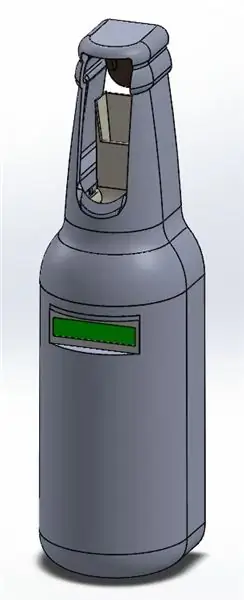
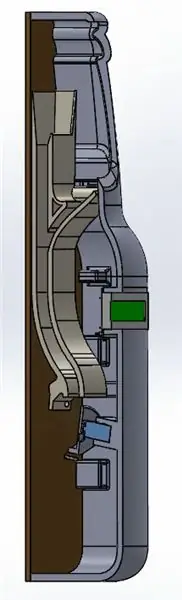
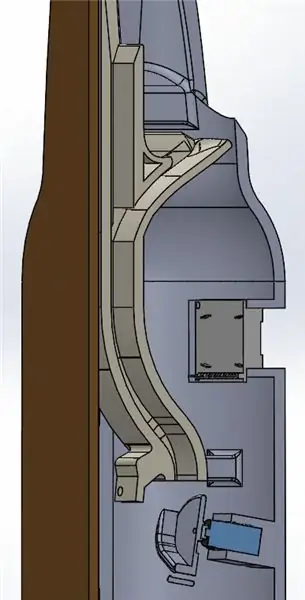
Note rapide
À l'origine, le boîtier allait être une simple boîte similaire au trieur de couleurs que HowToMechatronics avait construit pour l'un de ses projets. Cependant, une nuit allongée dans mon lit, je me suis rendu compte que j'avais les outils et les connaissances pour en faire plus ! Heureusement, à l'Université de Floride du Sud, nous avons un laboratoire d'impression 3D à la disposition des étudiants et l'impression est essentiellement payante. Cela nous donne la liberté d'imprimer en 3D selon nos désirs à un coût minimal pour nous. Peu de temps après, j'ai eu l'idée générale de créer le design de la bouteille que vous pouvez voir dans le produit fini !
REMARQUE: Maintenant, vous allez probablement me détester, mais afin de conserver une certaine originalité à ma création, je ne publierai pas les fichiers CAO de la bouteille, de la tige ou du Décideur. Je crois vraiment que la créativité, l'imagination ainsi que l'ingéniosité sont des compétences très importantes dont les esprits jeunes et moins jeunes ont besoin pour s'adapter et continuer à grandir. Cependant, n'hésitez pas à travailler à partir des images que je poste et à concevoir votre propre version (ce n'est vraiment pas trop difficile) ! De plus, si c'est la première fois que vous modélisez quelque chose de cette nature, je vous déconseille fortement d'imprimer votre design en 3D ! (Les erreurs dans un projet avec une impression aussi grande peuvent être très coûteuses à réimprimer !) Voir cet exemple de projet créé par HowToMechatronics.
Considérations clés sur la conception
La bouteille a été conçue à l'origine pour permettre à l'utilisateur d'ouvrir sa bouteille et de déposer le bouchon dans le mécanisme en un seul mouvement fluide (notez la conception du col ouvert). L'arbre devait être suffisamment large pour permettre au bouchon de la bouteille de glisser facilement de manière rapide mais contrôlée pour permettre au Décideur d'attraper le bouchon.
L'arbre a également été conçu pour être intégré dans la bouteille grâce à l'utilisation d'encoches. C'est un énorme avantage par rapport au collage en place car la précision est de la plus haute importance avec un appareil de cette nature. Le module capteur de couleur TCS3200 a également été pris en compte lors de la conception de l'arbre. Parce que l'arbre a un emplacement pour le capteur de couleur à visser, la distance entre le Decider et le capteur de couleur est restée constante, ce qui a permis une lecture précise et cohérente de la couleur des bouchons de bouteille.
Le Decider devait être imprimé en noir pour aider à la précision du capteur de couleur, car toute autre couleur aurait interféré avec la lecture si le capteur de couleur était légèrement décalé ou si le capuchon était assis dans le Decider dans une position inconfortable.
Le créneau de retour était en fait une réflexion après coup. Avant d'envoyer le design à l'impression, j'ai réalisé que l'étalonnage de l'appareil serait une activité fastidieuse, surtout si je devais incliner la bouteille à l'envers après chaque lecture.
Ma conception n'était pas parfaite
Même si j'aimerais me réjouir du triomphe de ce projet, ce n'était pas toujours une promenade dans le parc. Je n'ai jamais été très doué pour tolérer mes impressions 3D. En fait, je ne tolère pas du tout mes empreintes. J'ajoute des coques supplémentaires (4 au lieu de 2) à mon profil d'impression. Je préfère commencer le processus de ponçage fastidieux pour que mes pièces s'emboîtent dès le départ.
Étape 3: Câblage de tout
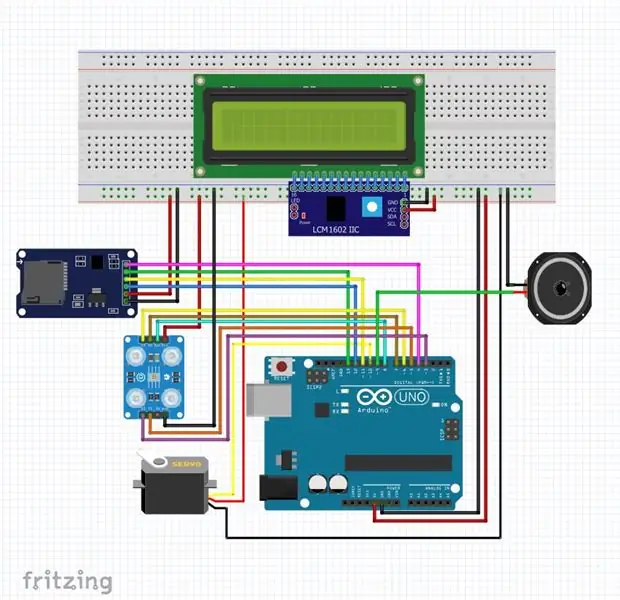

L'aspect câblage de cette construction est assez simple, il suffit de suivre le schéma de Fritzing et vous devriez être prêt à partir ! Comme pour la majorité des projets Arduino, si un fil est incorrect, il est fort probable que ce circuit ne fonctionnera pas correctement !
Pour m'assurer que l'ensemble du circuit est correct, je conseille fortement de câbler chaque composant un par un et de vérifier qu'ils fonctionnent correctement en utilisant les exemples que j'ai postés ci-dessus.
Étape 4: le code
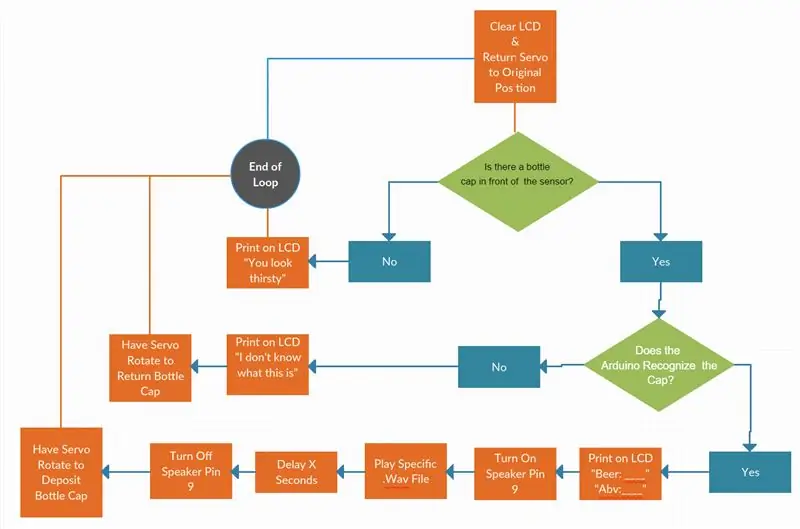
Si vous êtes nouveau sur Arduino, cela SERA écrasant ! Mais soyez indulgent avec moi, dans un effort pour que cela reste aussi simple que possible, je vais décomposer mon code avec des commentaires et vous montrer où j'ai trouvé les exemples de codes que j'ai utilisés pour construire mon code maître. Rappelez-vous, au début de ce projet, je n'avais aucune idée de ce que je faisais non plus. Un bon début est de jeter un œil à l'organigramme de décision pour avoir une idée de l'objectif du programme, puis d'essayer de décomposer mon code et lorsque vous vous perdez, consultez les exemples à partir desquels j'ai construit mon code.
Bibliothèques à télécharger (Cliquez ici pour savoir comment installer des bibliothèques sur votre Arduino)
- ServoTimer2 - Les servos utilisent Timer2 car le lecteur Wav monopolise le Timer 1
- LiquidCrystal_I2C
- Bibliothèque pour le module de lecteur de carte SD
- TMRpcm (la bibliothèque de lecteurs Wav/Mp3)
Concepts clés du code (les codes que j'ai utilisés pour créer mon code maître sont liés ci-dessous)
- Le capteur de couleur
- L'écran LCD (lignes 24 - 33)
- Le Servo (Fichier -> Exemples -> ServoTimer2 -> Balayage)
- Module de carte SD (Fichier -> Exemples -> SD -> CardInfo)
- Lecteur Wav (Fichier -> Exemples ->)
Le code maître
Respirez profondément et parcourez mon code publié et leurs commentaires adjacents ligne par ligne pour avoir une idée de ce qui se passe pendant que l'Arduino fonctionne à travers le code.
Bientôt, je publierai une vidéo détaillée de mon code.
Étape 5: Formater votre carte SD en FAT32
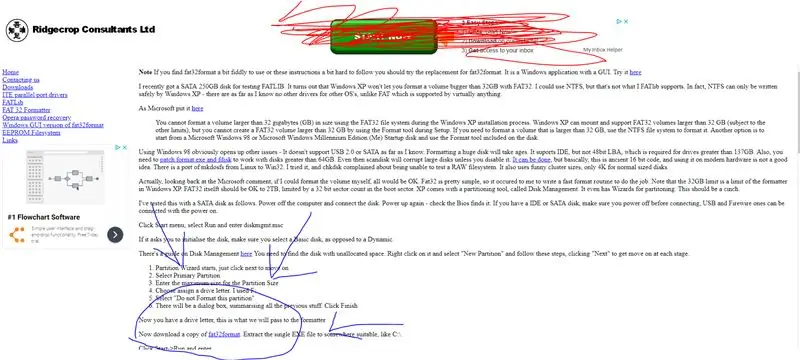
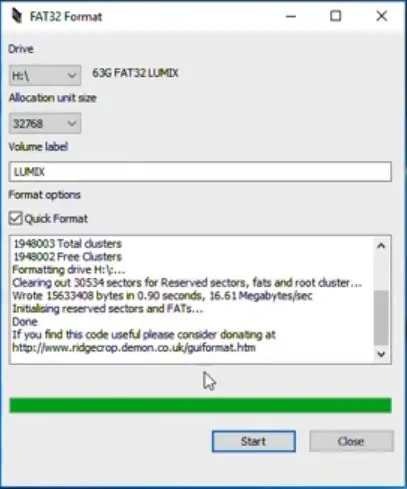
Donc, pour que votre Arduino fonctionne correctement avec votre carte Micro SD, la carte mémoire doit être formatée en FAT32. Pour les cartes SD de moins de 32 Go, ce n'est pas un problème et il est facile de les convertir de son format par défaut exFAT en FAT32.
Cependant, si vous êtes comme moi et que vous avez vu une carte Micro SD de 64 Go sur Amazon pour 13 $ et que vous ne pouvez pas vous empêcher de l'acheter. La solution est encore assez rapide et indolore.
Allez sur https://www.ridgecrop.demon.co.uk/index.htm?fat32format.htm, et téléchargez le "fat32format". NE cliquez PAS sur les gros boutons verts. Le fichier lui-même est sûr, je l'ai scanné pour les virus et vous pouvez aussi, cependant si vous cliquez sur le bouton vert ne dites pas que je ne vous ai pas prévenu !
Assurez-vous également de choisir le bon lecteur dans lequel se trouve votre carte SD. Vous ne voulez pas formater le mauvais, même si je suis modérément sûr que le programme ne le permettra pas.
C'est tout ce qu'il faut ! Votre carte SD est maintenant prête à être utilisée avec l'Arduino !
Étape 6: Lecteur Wav
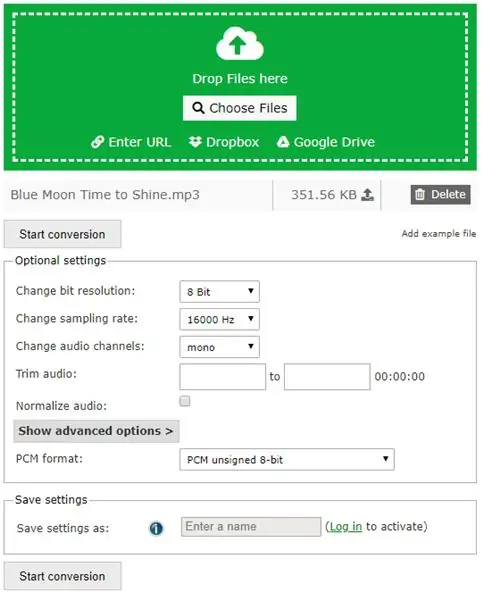
Pour que votre programme appelle avec succès vos fichiers audio. Wav à partir de votre carte Micro SD nouvellement formatée, vos fichiers MP3 doivent être convertis au format audio. Wav approprié.
Allez sur https://audio.online-convert.com/convert-to-wav et suivez simplement les instructions affichées dans l'image ci-dessous.
Réglez la résolution de bits sur 8 bitsRéglez le taux d'échantillonnage sur 16000 HzChangez le canal audio sur MonoChangez le format PCM sur PCM 8 bits non signé
Ensuite, une fois que vous avez téléchargé vos fichiers. Wav, placez-les simplement dans le dossier principal situé sur votre carte SD. Notez les noms exacts des fichiers car vous les rappelerez plus tard dans votre code !
Conseillé:
TRACEUR DE BOUTEILLES ROTATIF CNC : 9 étapes (avec photos)

TRACEUR DE BOUTEILLE ROTATIF CNC : J'ai ramassé des rouleaux, qui sont probablement utilisés dans l'imprimante. J'ai eu l'idée de les transformer en axe de rotation du traceur de bouteilles CNC. Aujourd'hui, j'aimerais partager comment construire un traceur de bouteilles CNC à partir de ces rouleaux et d'autres chutes. Pour d
COMMENT TRANSFORMER DES BOUTEILLES EN PLASTIQUE EN LAMPE DE BUREAU : 8 étapes

COMMENT METTRE DES BOUTEILLES EN PLASTIQUE EN LAMPE DE BUREAU : dans ce instructable, je vais vous montrer comment faire votre propre lampe de bureau super en utilisant des bouteilles en plastique vides stupides
Recycler des capsules de bouteilles en voiture électrique : 6 étapes

Recyclage des capsules de bouteilles en voiture électrique : Salut tout le monde. C'est notre mini voiture électrique C'est très facile à faire. S'il vous plaît, faites-le à la maison Si vous êtes un parent, ce sera très approprié pour jouer avec vos enfants. C'est très simple, ce sera très intéressant. Je vais vous guider, faisons-le
Machine à jouets interactifs à capsules : 4 étapes

Machine à capsule interactive : pour un projet à l'école, j'ai décidé de créer une machine à capsule avec un jeu de tir utilisant un ardiuno comme système d'exploitation. Ce dont vous aurez besoin : deux gros morceaux de carton, du ruban isolant, des jouets en capsule résistance 220 ohm x3 / 1k ohm x2
Support pour ordinateur portable à partir de 4 capsules : 6 étapes

Support pour ordinateur portable à partir de 4 capsules : voici une instruction pour créer le support pour ordinateur portable le plus simple et le plus douloureusement évident. Il y a de fortes chances que, si vous buvez quelque chose, vous en ayez l'étoffe en ce moment… peut-être éparpillés sur le sol autour de vous
